텍스트 및 타이틀 추가하는 방법
타이틀을 추가하면 청중의 주목을 받고 비디오의 전체적인 호소력을 높이는 데 도움이 됩니다. 이 자습서에서는 PowerDirector에서 타이틀을 추가하는 방법을 보여줍니다. 타이틀 디자이너 는 독특한 애니메이션 타이틀을 제작하는 데 필요한 모든 도구를 제공합니다.
타이틀 룸에서 타이틀 추가
타이틀 룸에 들어가서 작업 중인 작품에 타이틀 효과를 추가합니다.  를 클릭하고 다양한 타이틀 효과 템플릿을 선택하여 비디오 또는 타이틀 트랙에 추가합니다.
를 클릭하고 다양한 타이틀 효과 템플릿을 선택하여 비디오 또는 타이틀 트랙에 추가합니다.

타이틀 디자이너에서 타이틀 수정
타이틀 디자이너에서 타이틀 효과를 마음대로 사용자 지정할 수 있습니다. 타이틀 효과에는 비디오 프로젝트에 맞는 문자 사전 설정, 애니메이션 및 배경 옵션이 포함되어 있습니다.
1. 타임라인에서 타이틀을 두 번 클릭하여 타이틀 디자이너를 엽니다.

2. 문자 사전 설정은 사용자가 직접 선택하여 텍스트에 적용할 수 있는 여러 디자인 템플릿을 제공합니다.

3. 글꼴/단락 도구를 사용하여 글꼴, 크기 및 색상을 설정할 수 있습니다.

4. 음영 및 테두리를 활성화하여 텍스트에 효과를 추가합니다.

5. 다음으로, 백드롭 옵션을 선택하면 두 가지 백드롭 유형을 텍스트에 추가할 수 있으며, 이를 통해 텍스트가 돋보이게 됩니다.

6. 배경 삽입 단추를 클릭하여 배경 이미지를 추가할 수도 있습니다.

애니메이션 타이틀 텍스트 적용
타이틀 디자이너는 텍스트를 위한 다양한 애니메이션 효과를 제공합니다. 텍스트의 시작 순으로 또는 끝 순으로 다양한 효과를 적용할 수 있습니다.
먼저, 타이틀 디자이너의 효과 탭으로 이동합니다.
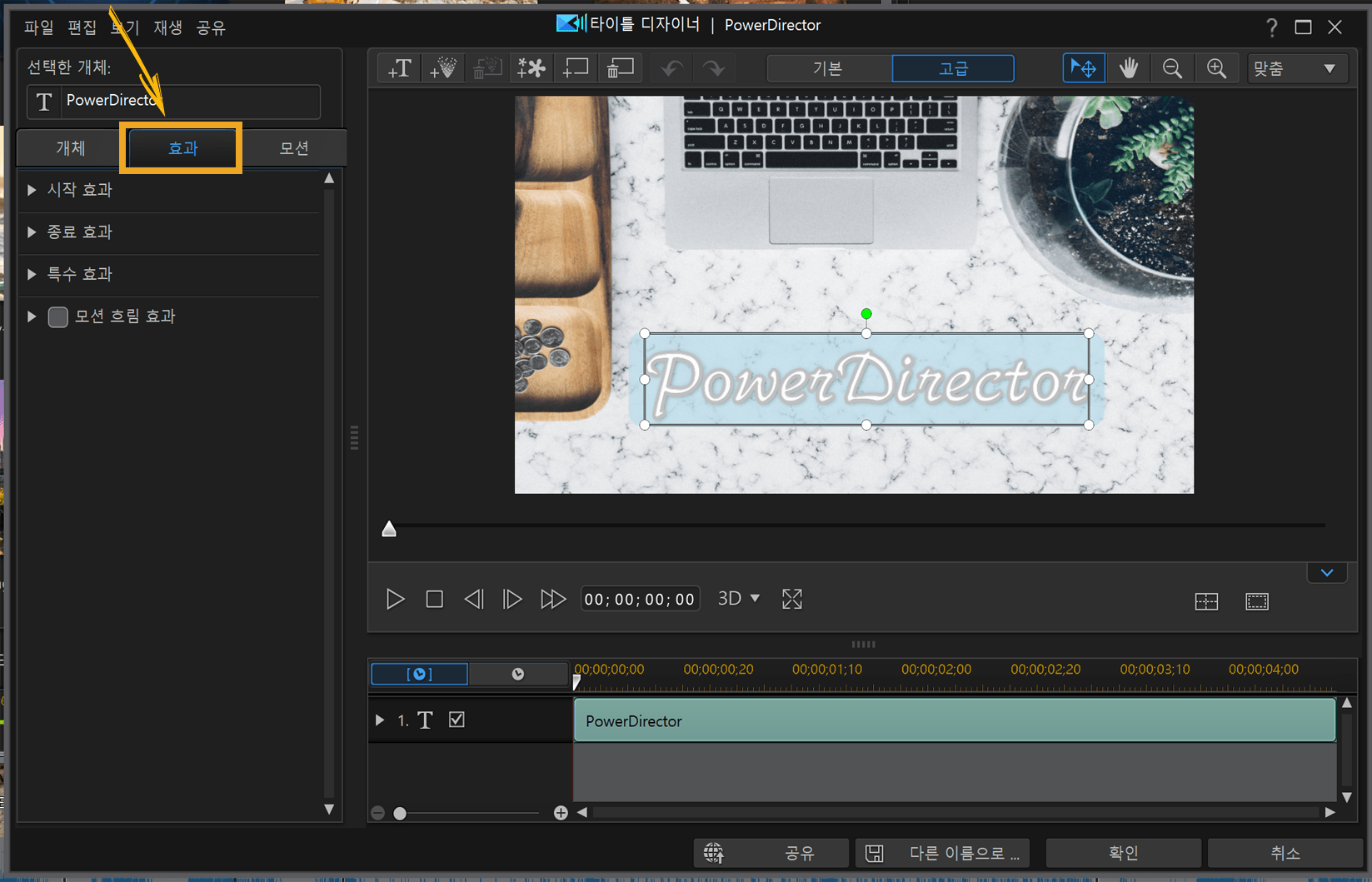
타이틀 디자이너는 여러 개의 기본 템플릿을 제공합니다. 여기에서 타이틀의 시작 효과와 종료 효과를 설정할 수 있습니다. 또한 타임라인에서 효과의 길이를 조정할 수 있습니다.
텍스트에 특수 효과 추가
PowerDirector는 눈길을 사로잡는 텍스트를 위한 6가지 특수 효과를 제공합니다.
이제 네온, 번개 및 불 같은 스펙터클한 텍스트 효과를 사용하여 비디오를 향상시킬 수 있습니다.
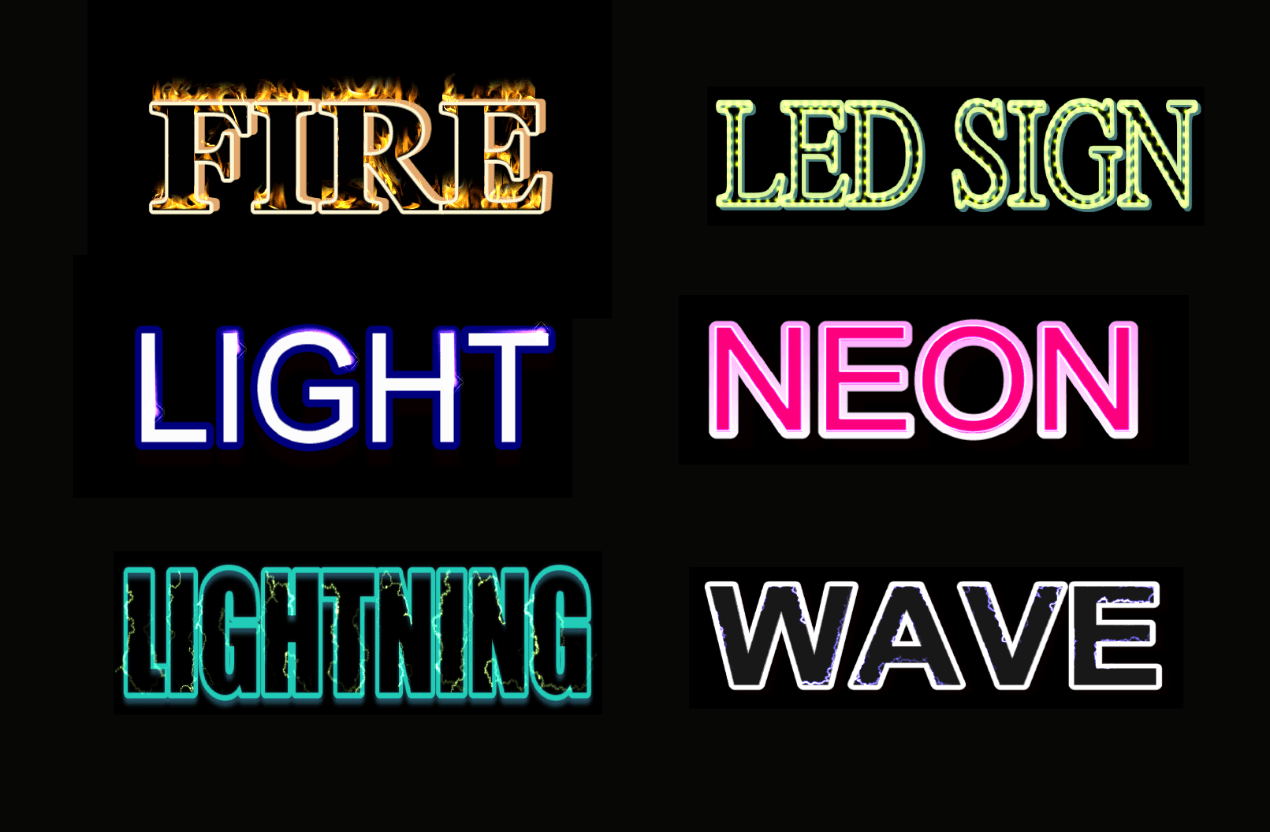
효과 탭에서, 좋아하는 효과를 선택하고 크기, 색상, 밀도 및 불투명도를 조정합니다. 편집을 마치면 확인을 클릭하여 타임라인으로 돌아갑니다.
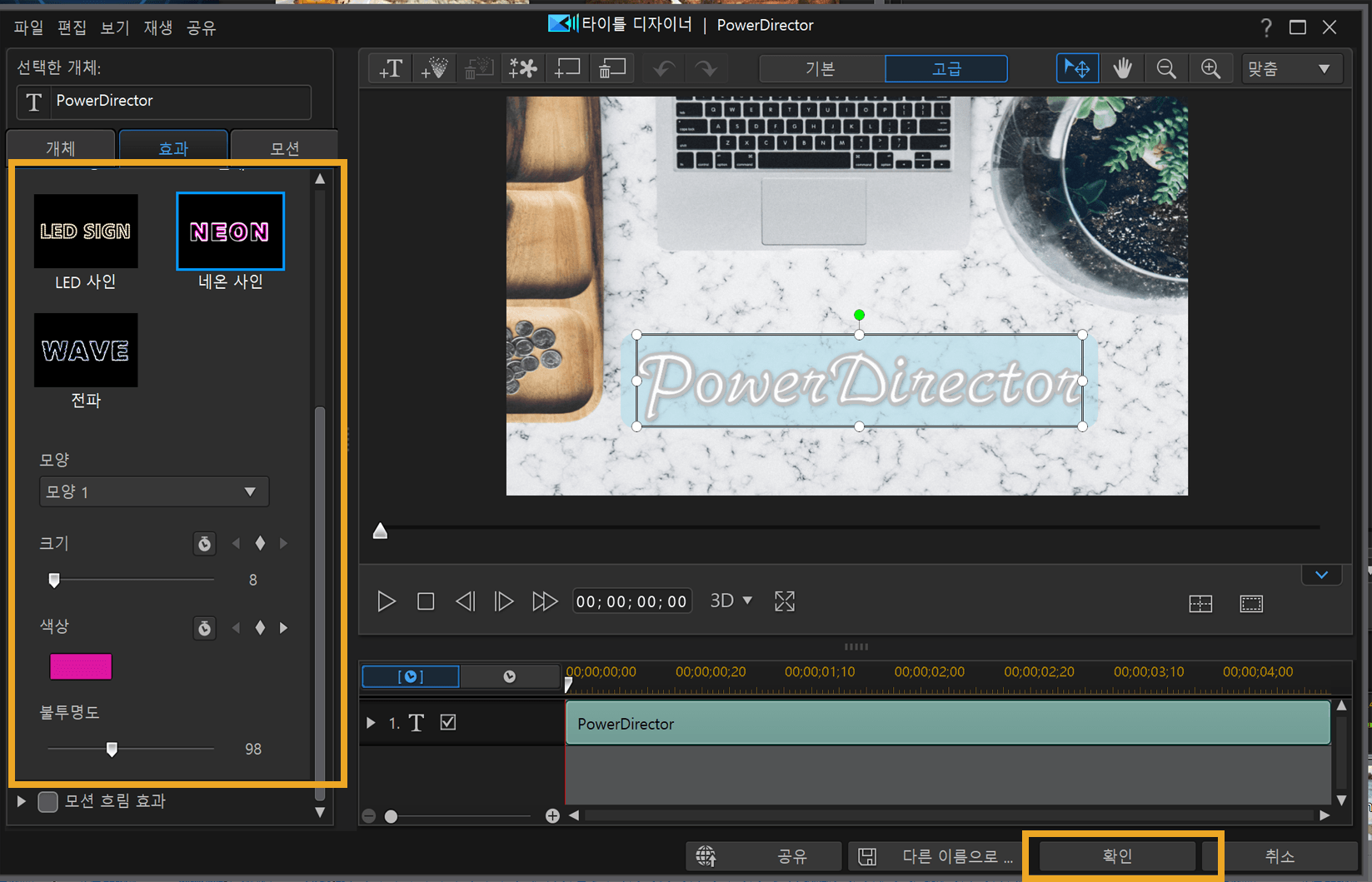
파워디렉터 365 에센셜 무료 다운로드
최고의 Windows 동영상 편집기로 작품의 품질을 업그레이드 해 보세요.



